Actividad de Compresión Gzip¶
Introducción¶
Una actividad Gzip Compress comprime una cadena de contenido en una cadena codificada en Base64 de datos comprimidos Gzip en un extremo Gzip y está pensado para usarse como destino para consumir datos en una operación. Después de configurar un Gzip conexión, puede configurar tantas actividades Gzip como desee para cada conexión Gzip.
Crear una Actividad Gzip¶
Una instancia de una actividad se crea a partir de una conexión utilizando un tipo de actividad.
Para crear una instancia de una actividad, arrastre el tipo de actividad al tela de diseño o cópielo y péguelo en el tela de diseño. Para obtener más información, consulte Creación de una instancia de actividad en Reutilización de componentes.
Una actividad existente se puede editar desde estas ubicaciones:
- El tela de diseño (consulte Menú de acciones del componente en Tela de Diseño).
- La pestaña Componentes del panel del proyecto (consulte Menú de acciones de componentes en Pestaña Componentes del panel de proyecto).
Configurar una Actividad de Compresión Gzip¶
Siga estos pasos para configurar una actividad de Gzip Compress:
Paso 1: Ingrese un Nombre¶
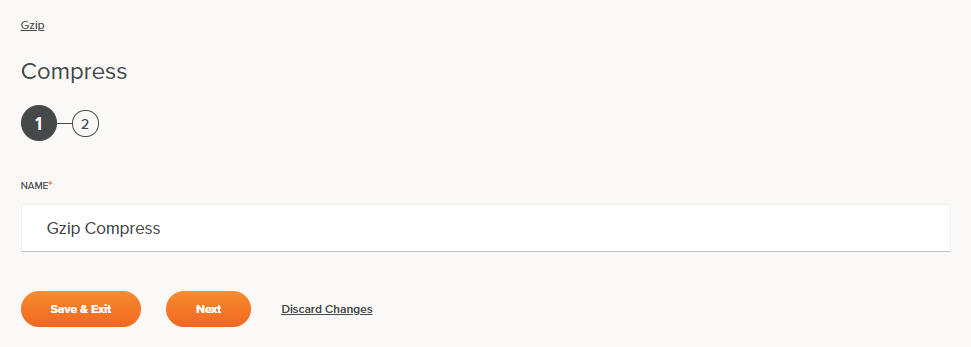
-
Nombre: Introduzca un nombre que se utilizará para identificar la actividad de Gzip Compress. El nombre debe ser único para cada Gzip. Comprime la actividad y no debe contener barras diagonales (
/) o dos puntos (:). -
Guardar y salir: Si está habilitado, haga clic para guardar la configuración para este paso y cerrar la configuración de la actividad.
-
Siguiente: Haga clic para almacenar temporalmente la configuración para este paso y continuar con el siguiente. El la configuración no se guardará hasta que haga clic en el botón Finalizado en el último paso.
-
Descartar cambios: Después de realizar cambios, haga clic para cerrar la configuración sin guardar los cambios realizados en ningún paso. Un mensaje le pide que confirme que desea descartar los cambios.
Paso 2: Revisar los Esquemas de Datos¶
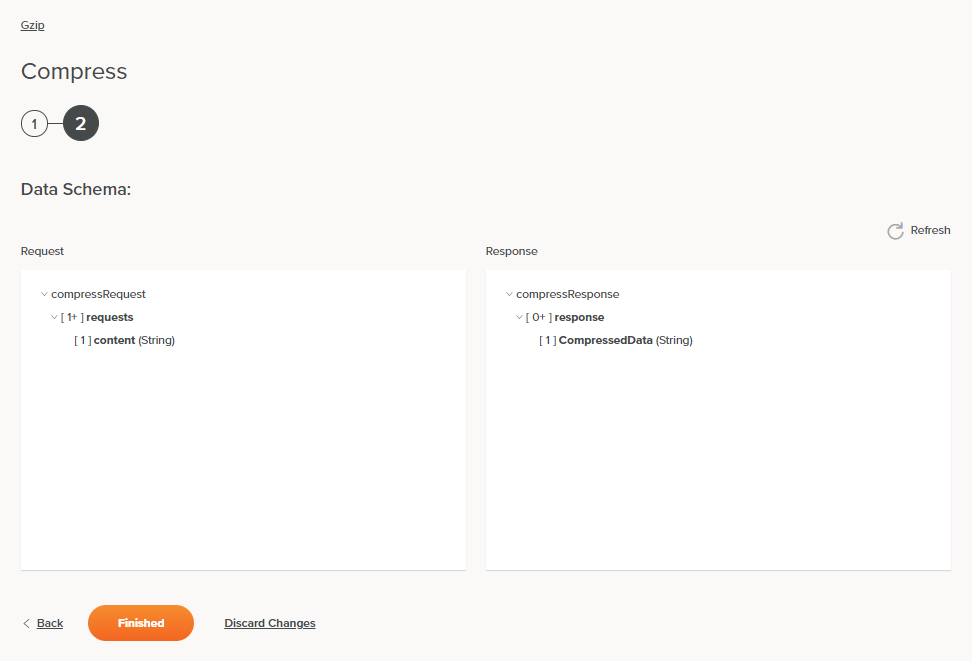
-
Esquema de datos: Se muestran los esquemas de datos de solicitud y respuesta para Gzip. Si la operación utiliza un transformación, los esquemas de datos se muestran nuevamente más adelante durante el proceso de mapeo de transformación , donde puede asignar campos de destino utilizando objetos de origen, secuencias de comandos, variables, valores personalizados y más.
-
Solicitud:
Solicitar campo/nodo de esquema Descripción solicitudes Una o más solicitudes contenido Cadena de datos sin comprimir y sin codificar -
Respuesta:
Campo/nodo del esquema de respuesta Descripción respuesta Cero o más respuestas, una para cada solicitud Datos comprimidos Cadena codificada en Base64 de datos comprimidos con Gzip
-
-
Actualizar: Haga clic en el icono de actualización
 o la palabra Actualizar para regenerar esquemas desde el extremo Gzip. Esta acción también regenera el esquema en otros ubicaciones en todo el proyecto donde se hace referencia al mismo esquema, como en una transformación adyacente.
o la palabra Actualizar para regenerar esquemas desde el extremo Gzip. Esta acción también regenera el esquema en otros ubicaciones en todo el proyecto donde se hace referencia al mismo esquema, como en una transformación adyacente. -
Volver: Haga clic para almacenar temporalmente la configuración de este paso y volver al paso anterior.
-
Terminado: Haga clic para guardar la configuración de todos los pasos y cerrar la configuración de la actividad.
-
Descartar cambios: Después de realizar cambios, haga clic para cerrar la configuración sin guardar los cambios realizados en ningún paso. Un mensaje le pide que confirme que desea descartar los cambios.
Próximos Pasos¶
Después de configurar una actividad Gzip Compress, complete la configuración de la operación agregando y configurando otras actividades, transformaciones o secuencias de comandos como pasos de operación. También puede configurar la operación de una operación. configuraciones, que incluyen la capacidad de encadenar operaciones que se encuentran en el mismo flujo de trabajo o en diferentes flujos de trabajo.
Después de crear una actividad Gzip, se puede acceder a las acciones del menú para esa actividad desde el panel del proyecto en ya sea en las pestañas Flujos de Trabajo o Componentes, y desde el tela de diseño. Ver Menú de acciones de actividad para detalles.
Las actividades de Gzip Compress se pueden utilizar como objetivo con estos patrones de operación:
- Patrón de transformación
- Patrón de dos transformaciones (como primer o segundo objetivo)
Otros patrones no son válidos usando actividades de Gzip Compress. Vea los patrones de validación en el Validez de la operación página.
Para usar la actividad con funciones de secuencias de comandos, escriba los datos en una ubicación temporal y luego use esa ubicación temporal. ubicación en la función de scripting.
Cuando esté listo, desplegar y ejecute la operación y valide el comportamiento marcando el registros de operación.